
Suivre et arrêter de suivre des chaînes et des sujets dans News sur Mac
Vous pouvez suivre vos publications (appelées chaînes) et sujets (comme la science ou les voyages) préférés dans Apple News. Les chaînes et les sujets que vous suivez sont répertoriés dans la barre latérale, et leurs articles s’affichent plus souvent dans le flux Aujourd’hui et les autres. Si vous changez d’avis plus tard, vous pourrez facilement arrêter de les suivre.
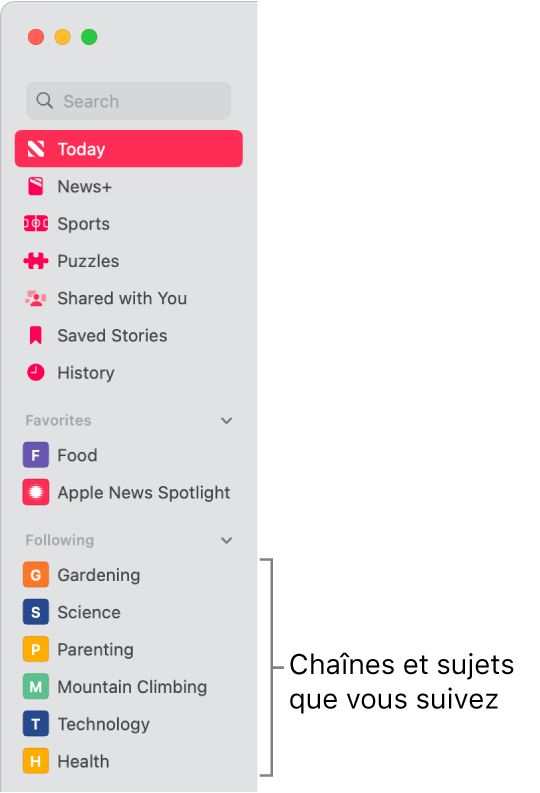
Lorsque vous suivez des chaînes et des sujets, Apple News comprend mieux vos intérêts et peut vous recommander des articles qui y correspondent davantage.
Remarque : Apple News et Apple News+ ne sont pas disponibles dans tous les pays ni toutes les régions. Consultez l’article de l’assistance Apple Disponibilité des services Apple Media.
Suivre des chaînes ou des sujets
Accédez à l’app News
 sur votre Mac.
sur votre Mac.Effectuez l’une des opérations suivantes :
Choisissez Fichier > Découvrir les chaînes, sélectionnez les chaînes à suivre (
 devient
devient  lors de la sélection), puis cliquez sur OK.
lors de la sélection), puis cliquez sur OK.Dans le flux Aujourd’hui, cliquez sur
 à côté d’une chaine ou d’un sujet comme Voyage ou Environnement. Vous pouvez aussi cliquez sur
à côté d’une chaine ou d’un sujet comme Voyage ou Environnement. Vous pouvez aussi cliquez sur  , puis choisissez Suivre la chaîne ou Suivre le sujet.
, puis choisissez Suivre la chaîne ou Suivre le sujet.Si vous êtes en train de consulter les articles d’un sujet ou d’une chaîne, choisissez Fichier > Suivre le sujet ou Suivre la chaîne. Vous pouvez aussi cliquez sur
 dans la barre d’outils, puis choisissez Suivre la chaîne ou Suivre le sujet.
dans la barre d’outils, puis choisissez Suivre la chaîne ou Suivre le sujet.Si vous êtes en train de lire un article, choisissez Fichier > Suivre la chaîne. Vous pouvez aussi cliquez sur
 dans la barre d’outils, puis choisissez Suivre la chaîne.
dans la barre d’outils, puis choisissez Suivre la chaîne.Si vous ne voyez pas une chaîne, un sujet ou un article attendu, recherchez-le dans Apple News, puis suivez-le à partir des résultats de recherche.
Vous pouvez régler une option dans les réglages de News afin que le flux Aujourd’hui et les autres n’affichent que les articles des chaînes que vous suivez.
Grâce à « Mes sports » dans Apple News, vous pouvez suivre vos sports, ligues, équipes, athlètes préférés et bien plus encore. Consultez la rubrique Suivre ses équipes préférées avec « Mes sports » dans News sur Mac.
Gérer les favoris
Les favoris regroupent vos chaînes et sujets préférés à partir de la liste Suivis (le nombre de favoris est limité). Certaines chaînes et certains sujets peuvent avoir été ajoutés automatiquement à Favoris, mais vous pouvez personnaliser cette liste à tout moment.
Accédez à l’app News
 sur votre Mac.
sur votre Mac.Effectuez l’une des opérations suivantes dans la barre latérale. (Si la barre latérale ne s’affiche pas, cliquez sur
 dans la barre d’outils.)
dans la barre d’outils.)Ajouter une chaîne ou un sujet aux favoris : Dans la barre latérale sous Suivis, cliquez sur la chaîne ou le sujet tout en maintenant la touche Contrôle enfoncée, puis cliquez sur Ajouter aux favoris.
Supprimer une chaîne ou un sujet des favoris : Dans la barre latérale sous Favoris, cliquez sur la chaîne ou le sujet tout en maintenant la touche Contrôle enfoncée, puis cliquez sur Supprimer des favoris.
Remarque : Seuls les chaînes et les sujets que vous suivez peuvent être ajoutés aux favoris.
Réorganiser les éléments suivis dans la barre latérale
Accédez à l’app News
 sur votre Mac.
sur votre Mac.Faites glisser un élément sous Favoris ou Suivis vers un emplacement différent dans la barre latérale. (Si la barre latérale ne s’affiche pas, cliquez sur
 dans la barre d’outils.)
dans la barre d’outils.)
Arrêter de suivre des chaînes ou des sujets
Accédez à l’app News
 sur votre Mac.
sur votre Mac.Effectuez l’une des opérations suivantes :
Sélectionnez la chaîne ou le sujet dans la barre latérale (si vous ne la voyez pas, cliquez sur
 dans la barre d’outils), balayez le pavé tactile avec deux doigts ou la souris avec un doigt, puis cliquez sur Ne plus suivre. Vous pouvez aussi choisir Fichier > Ne plus suivre la chaîne ou Fichier > Ne plus suivre le sujet.
dans la barre d’outils), balayez le pavé tactile avec deux doigts ou la souris avec un doigt, puis cliquez sur Ne plus suivre. Vous pouvez aussi choisir Fichier > Ne plus suivre la chaîne ou Fichier > Ne plus suivre le sujet.Si vous lisez un article provenant d’une chaîne que vous ne souhaitez plus suivre, choisissez Fichier > Ne plus suivre la chaîne. Vous pouvez aussi cliquez sur
 dans la barre d’outils, puis choisissez Ne plus suivre la chaîne.
dans la barre d’outils, puis choisissez Ne plus suivre la chaîne.